Word для Windows наиболее популярный в настоящее время текстовый редактор. Он соединяет в себе легкость использования с многообразием возможностей
| Вид материала | Реферат |
Содержание3.7Встроенные программы Word 3.7.1Редактор формул ( Equation ) 3.7.2Microsoft Graph 4.Контрольные вопросы |
- Требования к оформлению текста доклада на второй белорусский космический конгресс, 33.67kb.
- Статьи, 65.84kb.
- Тест (Microsoft Word) 1 вариант Microsoft Word это : графический редактор текстовый, 62.18kb.
- Microsoft Office Word основной, в настоящее время, редактор, применяемый для создания, 157.98kb.
- Алина Владимировна Арбузова, 87.12kb.
- Текстовый редактор. Работа с текстом Текстовый редактор (ТР), 62.2kb.
- Windows xp содержание, 130.95kb.
- Лабораторная работа, 552.43kb.
- Лекция № Современные технические и программные средства информационных технологий, 47.37kb.
- 2. Создание текстовых документов с помощью процессора Microsoft Word, 262.73kb.
3.7Встроенные программы Word
Существует ряд программ, которые позволяют вставлять в документ Word некоторые дополнительные объекты. Эти программы называются встроенными, или приложениями, т.к. они могут быть запущены только из Word (и некоторых программ пакета MS Office ) и не работают как самостоятельные программы. К приложениям относятся MicrosoftGraph, Equation. Данные программы базируются на технологии связывания и внедрения объектов, поэтому объекты, созданные ими и вставленные в документ, остаются связанными с создавшей их программой.
Для редактирования объекта, созданного встроенной программой, нужно выполнить на объекте двойной щелчок, что приводит к запуску встроенной программы.
3.7.1Редактор формул ( Equation )
Редактор формул позволяет осуществлять набор формул любого уровня сложности. Формулы, о которых идет речь, не предназначены для вычислений, они предназначены только для чтения. Данные формулы вставляются в документ как объект, подобно рисунку или фигурному тексту.
Для запуска редактора формул нужно выбрать команду Вставка/Объект и на вкладке “Создание” в списке “Тип объекта” выбрать “Microsoft Equation 2.0”.
Редактор формул запускается непосредственно в окне Word. Меню и панели инструментов Word заменяются на меню и панель инструментов Редактора формул. Кроме того, появляется один пустой слот для ввода формулы. Слот - это место, в которое помещается элемент формулы. Количество и положение слотов зависит от структуры формулы.
П
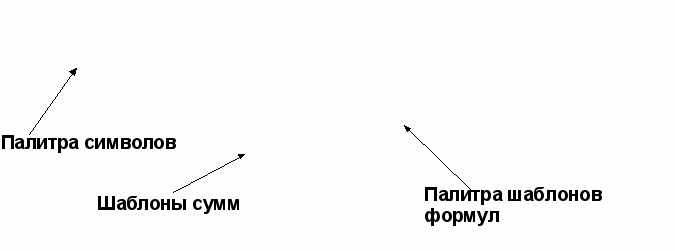 анель инструментов редактора формул содержит два ряда кнопок, каждая из которых открывает какую-либо палитру. Верхние кнопки открывают палитры символов, а нижние кнопки открывают палитры шаблонов формул. Шаблон формулы - это готовая структура, состоящая из некоторых символов и слотов, например, шаблон дробей, шаблон радикалов, шаблон интегралов и т.д.
анель инструментов редактора формул содержит два ряда кнопок, каждая из которых открывает какую-либо палитру. Верхние кнопки открывают палитры символов, а нижние кнопки открывают палитры шаблонов формул. Шаблон формулы - это готовая структура, состоящая из некоторых символов и слотов, например, шаблон дробей, шаблон радикалов, шаблон интегралов и т.д.Рис. 4. 3 Панель инструментов Редактора формул
Процесс построения формулы состоит в последовательном выборе шаблонов и символов из палитр и вставке их в слоты формулы. Некоторые элементы формул, например, простые переменные, вводятся с помощью клавиатуры. Ввод всегда происходит в тот слот, в котором находится курсор. Для удаления символов можно использовать клавиши
При наборе формул сложной структуры используются шаблоны, вложенные в слоты объемлющих шаблонов.
Для того, чтобы закрыть Редактор формул, нужно щелкнуть в документе вне формулы.
Средствами Word можно изменить размеры и местоположение формулы так же, как это можно сделать с любым объектом.
3.7.2Microsoft Graph
С помощью Microsoft Graph можно создавать диаграммы для включения в документы Word.
Чтобы запустить Microsoft Graph:
- поместите курсор в точку документа, в которой должна появиться диаграмма;
- вызовите команду Вставка/Объект, вкладка Создание;
- выберите тип объекта “Диаграмма Microsoft Graph 97”.
Microsoft Graph, также как и Equation, работает в окне Word, замещая меню и панели инструментов.
В документе Word открываются два окна: в одном расположена таблица данных, в другом диаграмма, построенная по этим данным.
Д
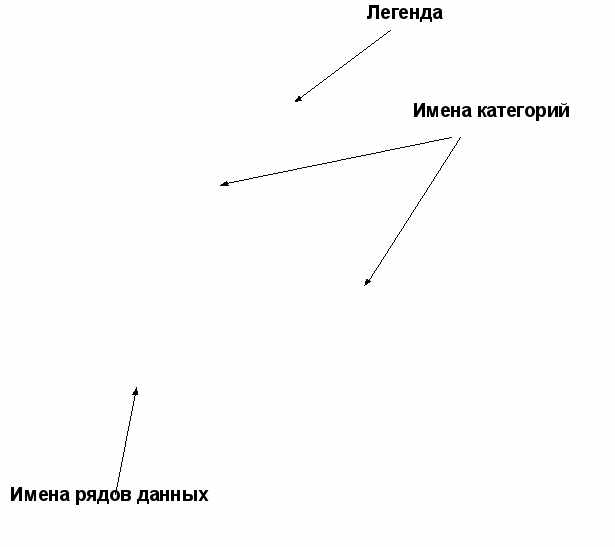 анные в таблицу данных можно скопировать через буфер из таблицы, вставленной в документ Word; можно ввести данные в программе Microsoft Graph.
анные в таблицу данных можно скопировать через буфер из таблицы, вставленной в документ Word; можно ввести данные в программе Microsoft Graph.Текст в ячейках первой строки таблицы данных определяет имена категорий, которые появляются под осью X. Текст в ячейках левого столбца таблицы данных определяет имена рядов данных, которые используются как статьи легенды. Легенда помогает различить разные ряды данных, отображенные в диаграмме.
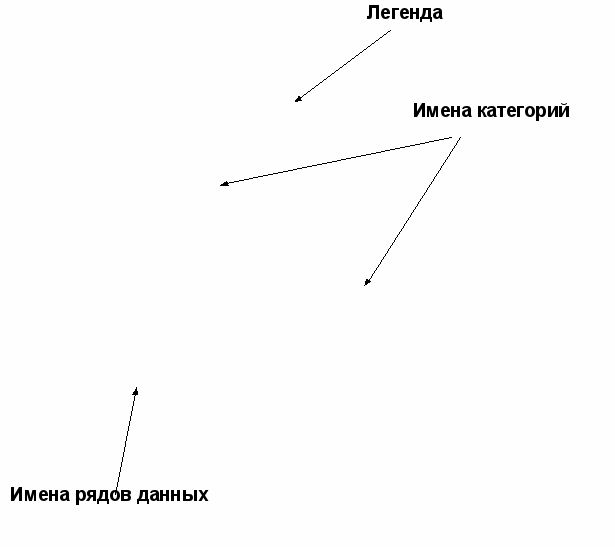
Рис. 4. 4
При запуске Microsoft Graph таблица данных уже содержит данные некоторого примера. Для ввода новых данных непосредственно в Microsoft Graph или для копирования их из какой либо другой программы таблицу данных нужно очистить: выделить ячейки таблицы, содержащие данные, и нажать
Данные в таблицу данных можно вставить из таблицы документа Word:
- скопировать данные из таблицы Word в буфер обмена;
- запустить Microsoft Graph;
- отчистить ячейки таблицы данных;
- активизировать левую верхнюю ячейку таблицы;
- выполнить команду Правка/Вставить.
При выделении таблицы в документе Word следует обязательно выделить не только числовые значения, но и строку и столбец с именами.
Чтобы закончить работу Microsoft Graph, щелкните мышью по документу вне диаграммы.
В документе можно, как обычно, применять к диаграмме любые операции работы с объектами.
4.КОНТРОЛЬНЫЕ ВОПРОСЫ
- Какие объекты можно нарисовать в Word?
- Как задать цвета и стили линий, цвета фона рисованных объектов?
- Как можно выделить и сгруппировать несколько объектов?
- Какие операции можно применять к нарисованным объектам?
- Как изменить расположение рисованных объектов относительно друг друга?
- Какие слои существуют в документе? Какая информация включается в каждый слой?
- Как переместить информацию в другой слой?
- Как создать водяной знак?
- Каковы особенности вставки данных?
- В каких случаях используется внедрение данных?
- Как отредактировать внедренные данные?
- Для чего используется связывание данных?
- Как редактируются связанные данные?
- Как происходит построение формулы с помощью Редактора формул?
- Как вводятся данные в таблицу Microsoft Graph для построения диаграмм?
